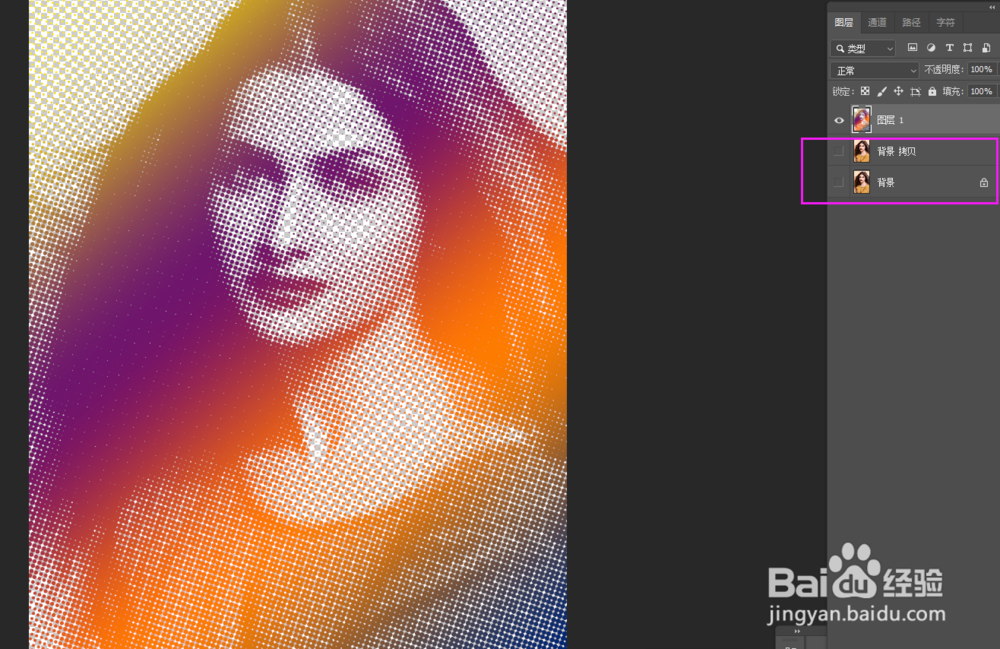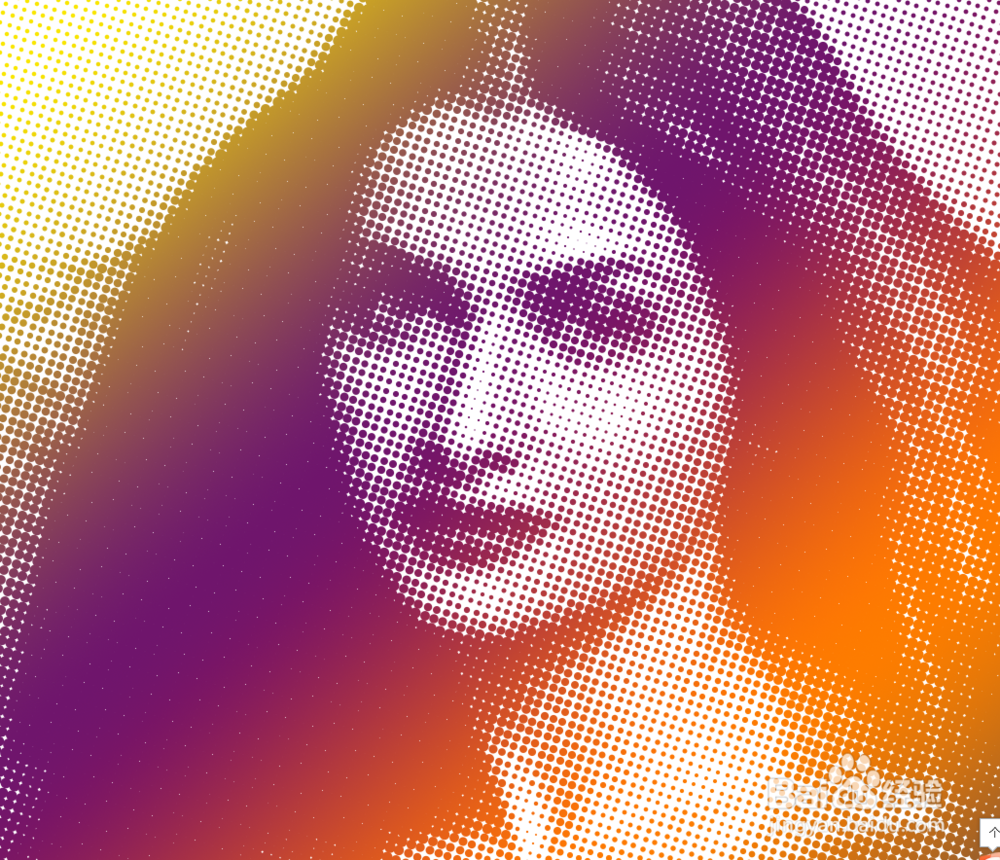1、将人物素材图片导入ps,ctrl+j复制一层
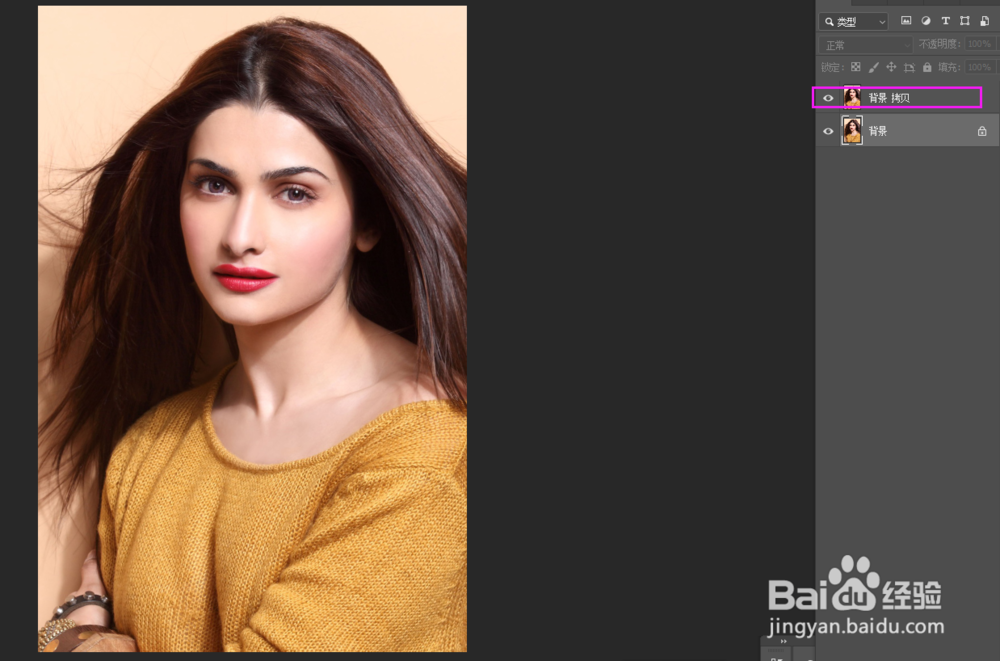
2、选中复制层,进入通道面板,选择明暗对比强烈的蓝通道,复制蓝通道

3、ctrl+L调整色阶,让明暗关系更强烈一点
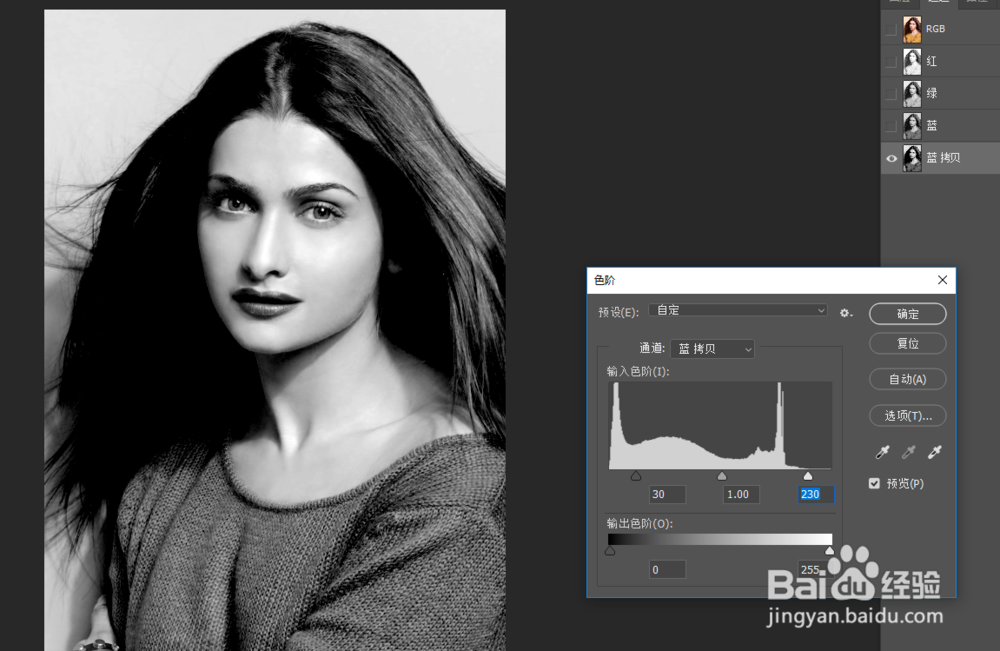
4、ctrl+M调整曲线,让明暗渐变关系更缓和一点

5、选择滤镜>像素化>彩色半调,最大半径为7像素(数值不是固定的,根据素材大小而定),点击确定
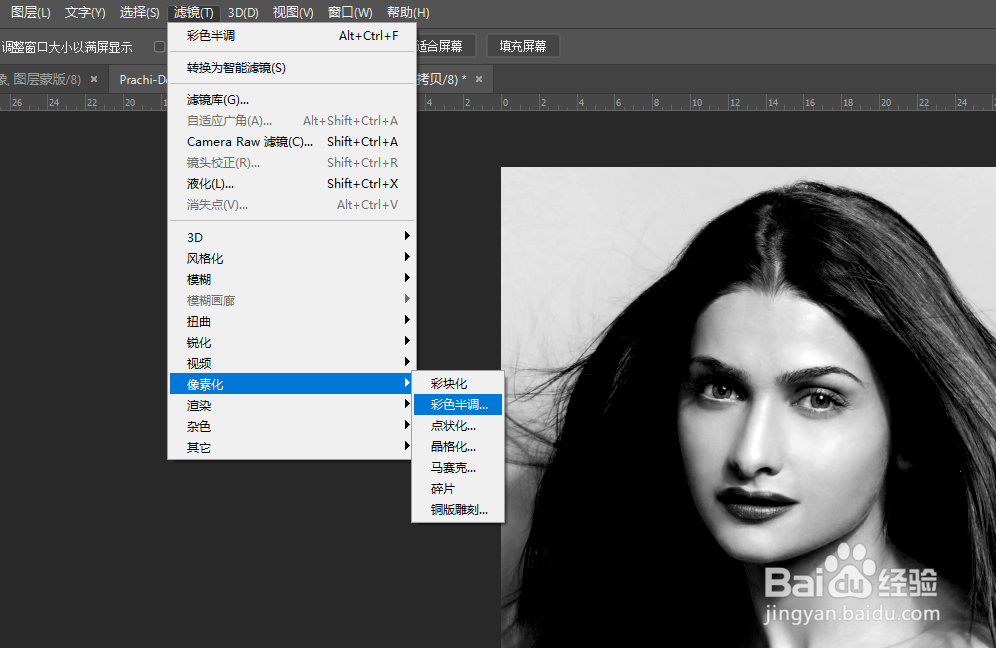
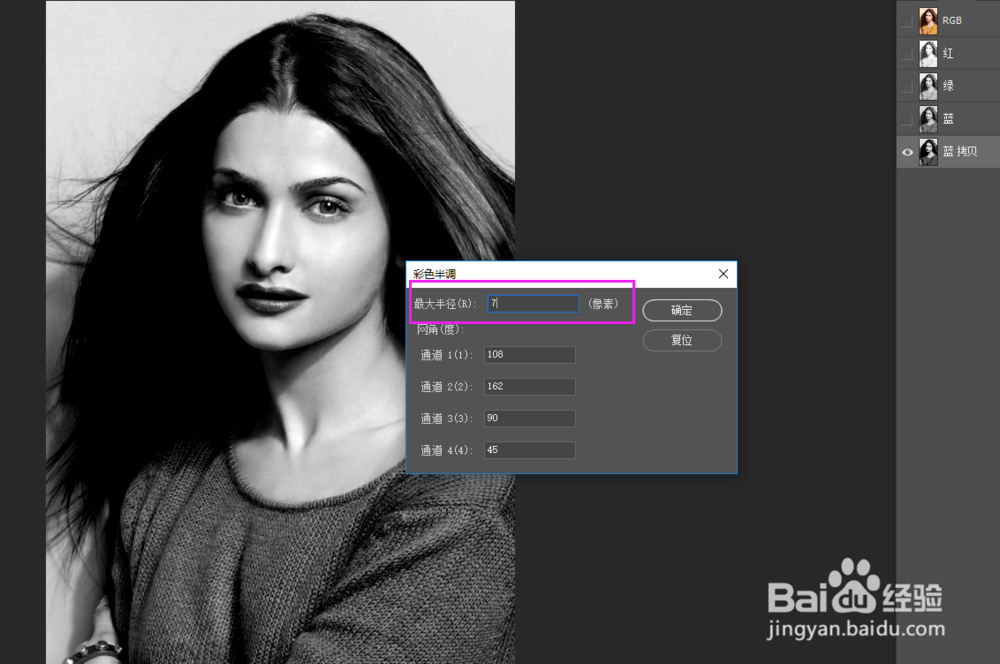

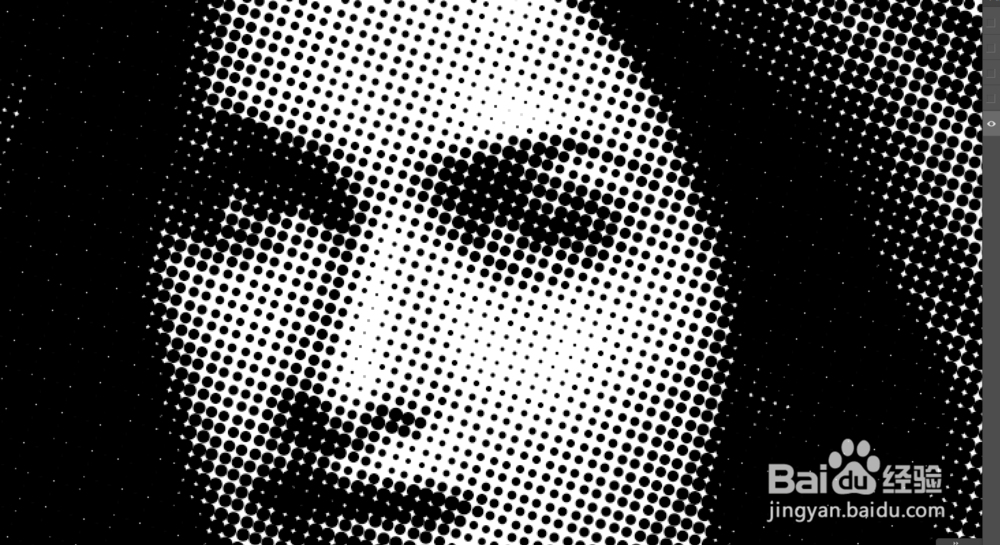
6、选择下侧的“将通道作为选区载入”建立选区

7、回到图层,新建图层,打开选择>反选

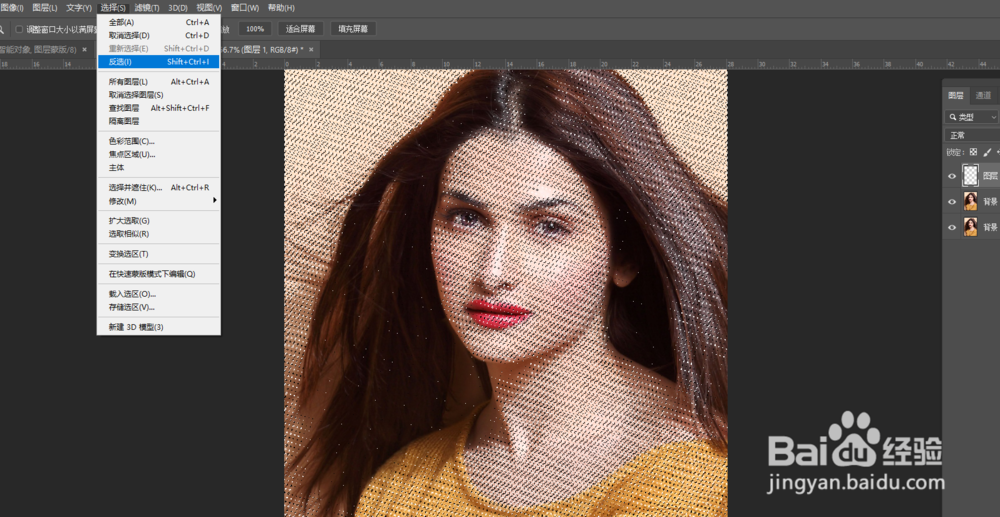
8、打开渐变编辑器,调整一个鲜亮的渐变色填充选区
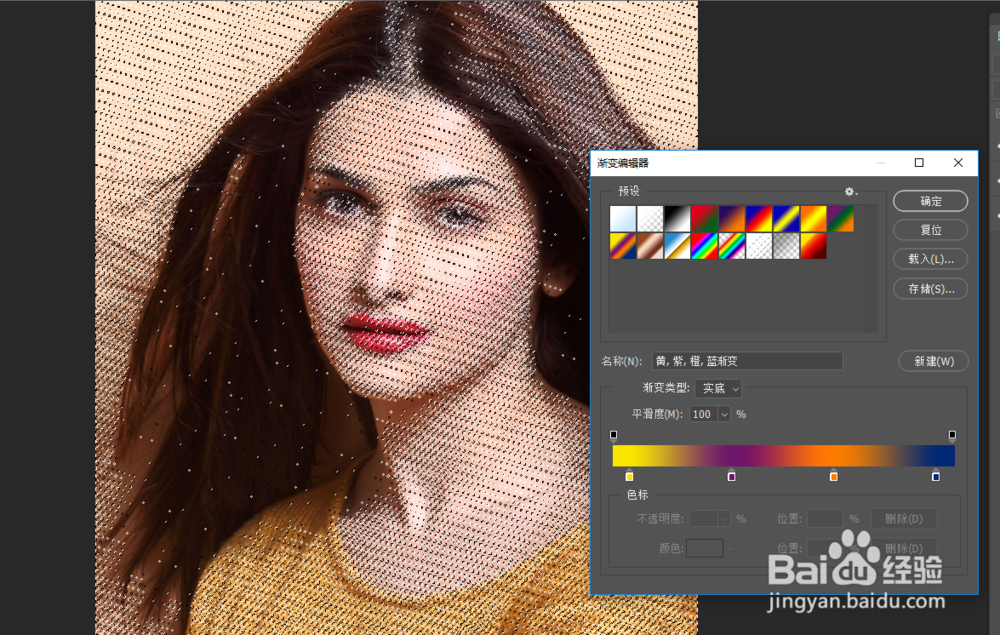

9、将下面的图层都隐藏掉,新建图层,填充为白色,或者别的颜色均可